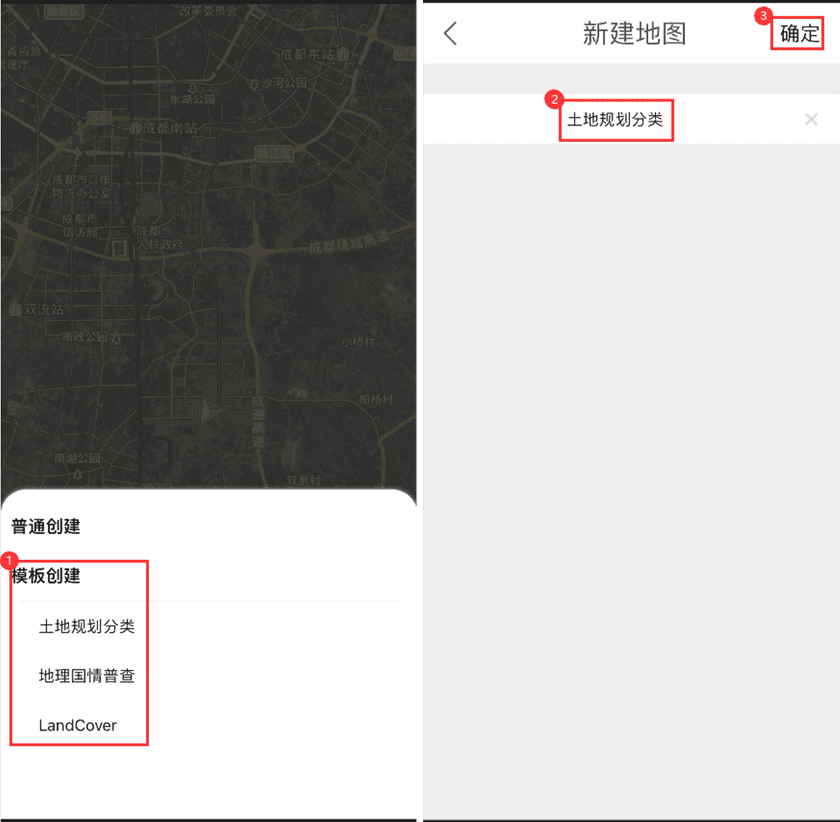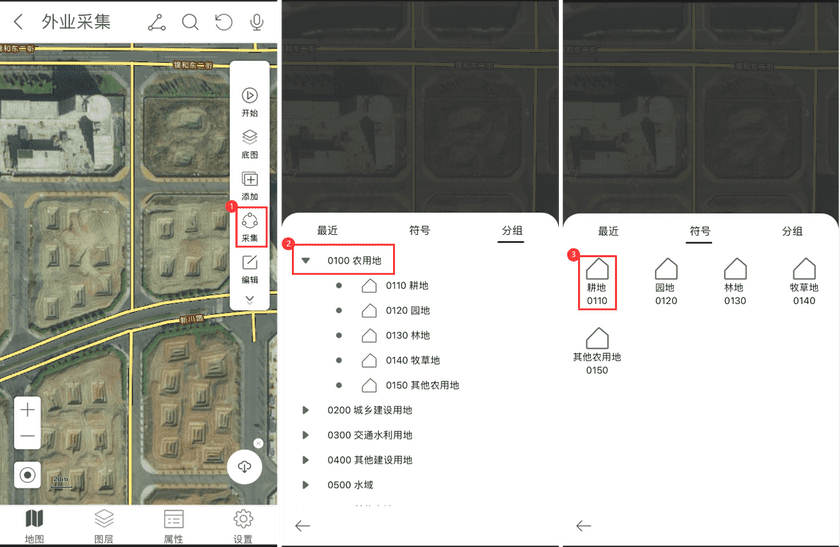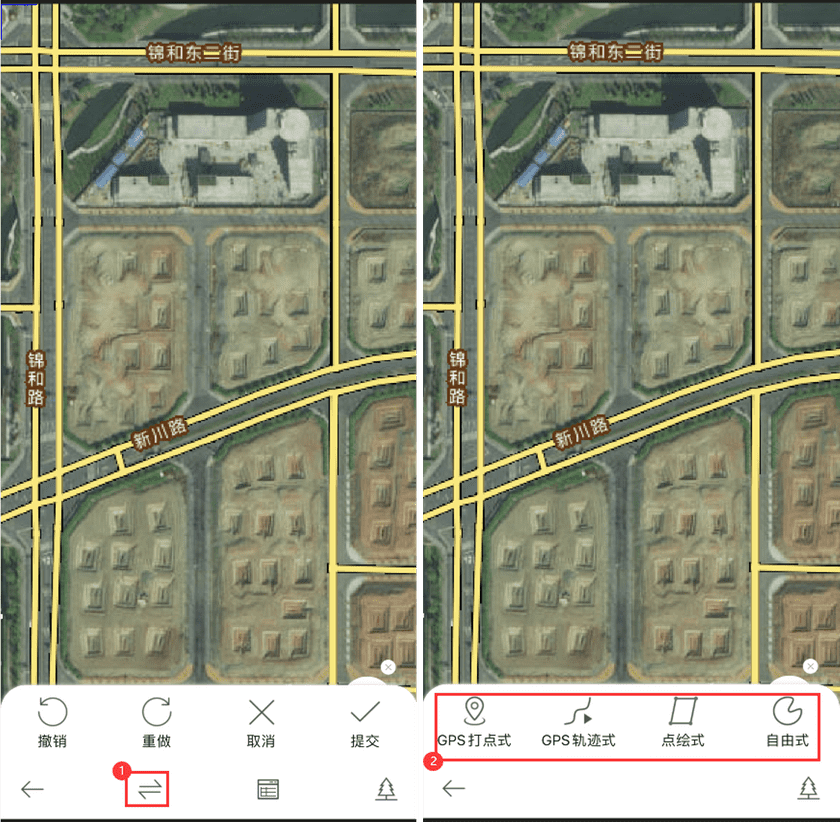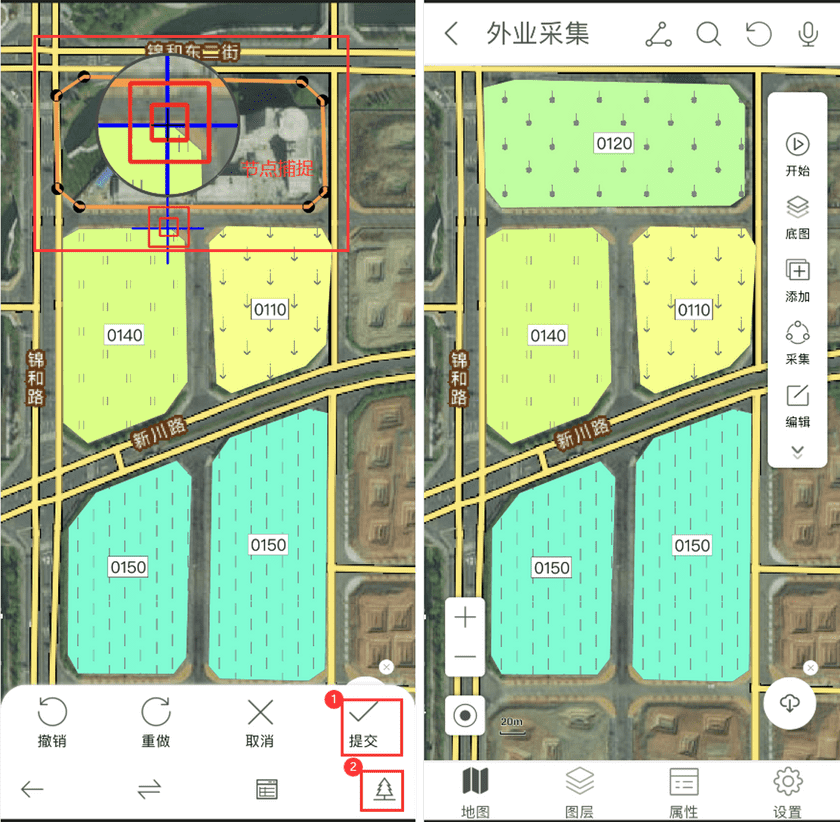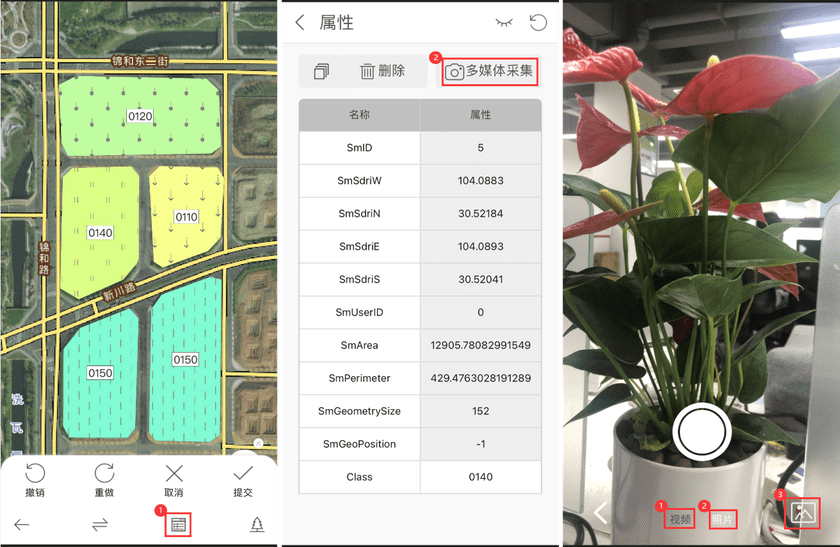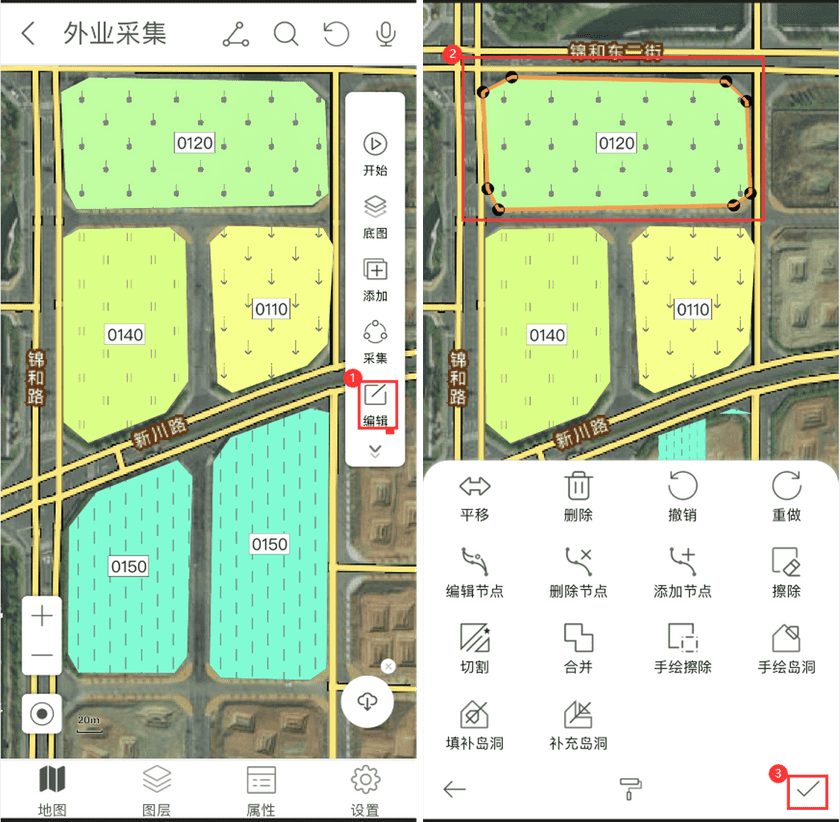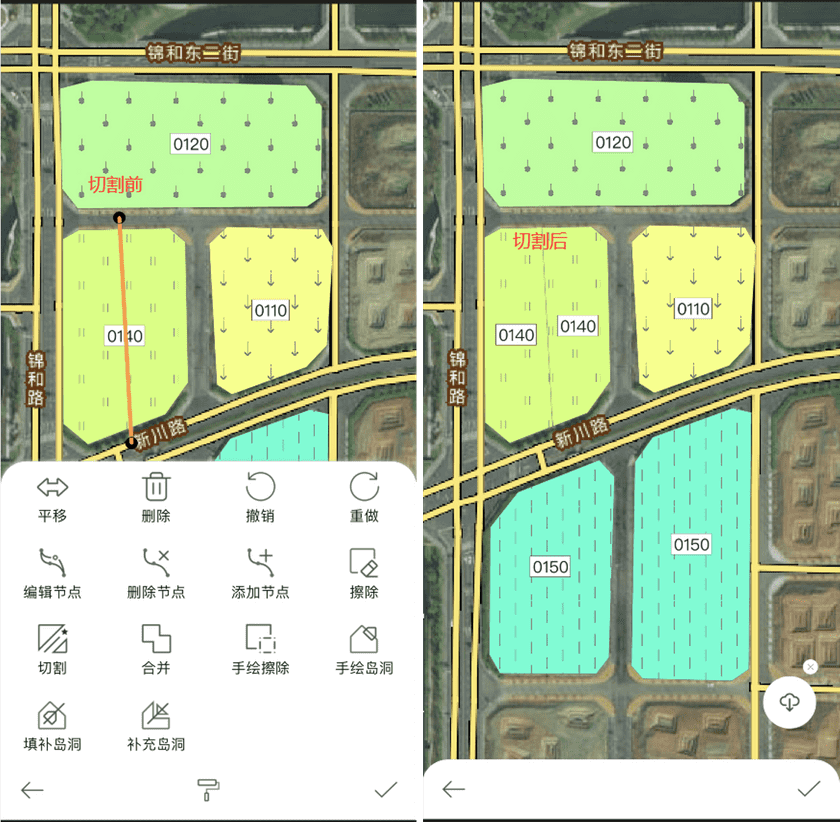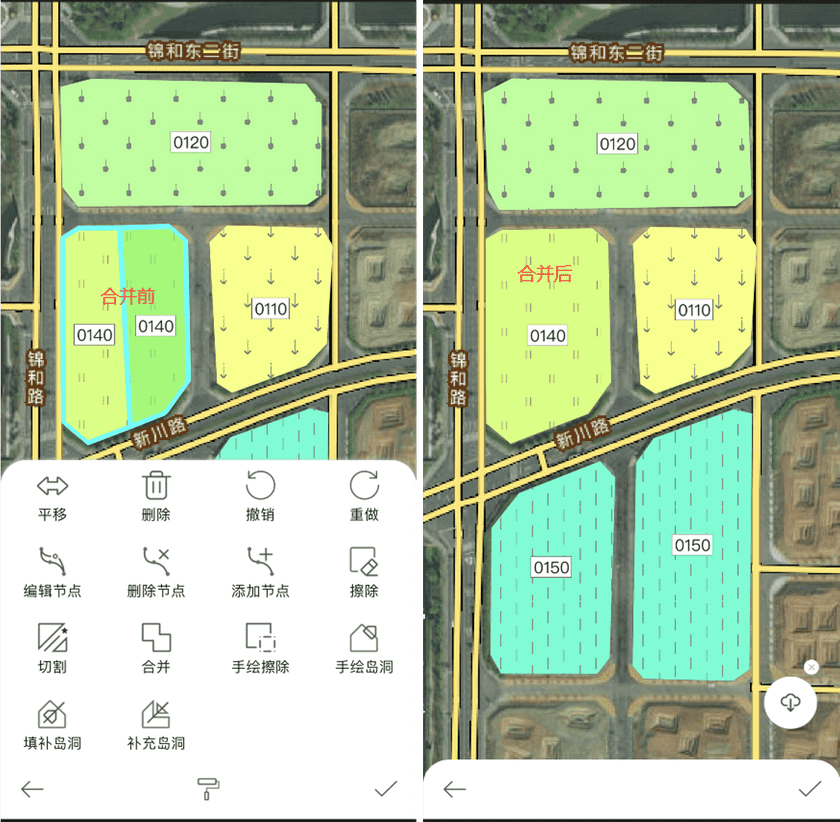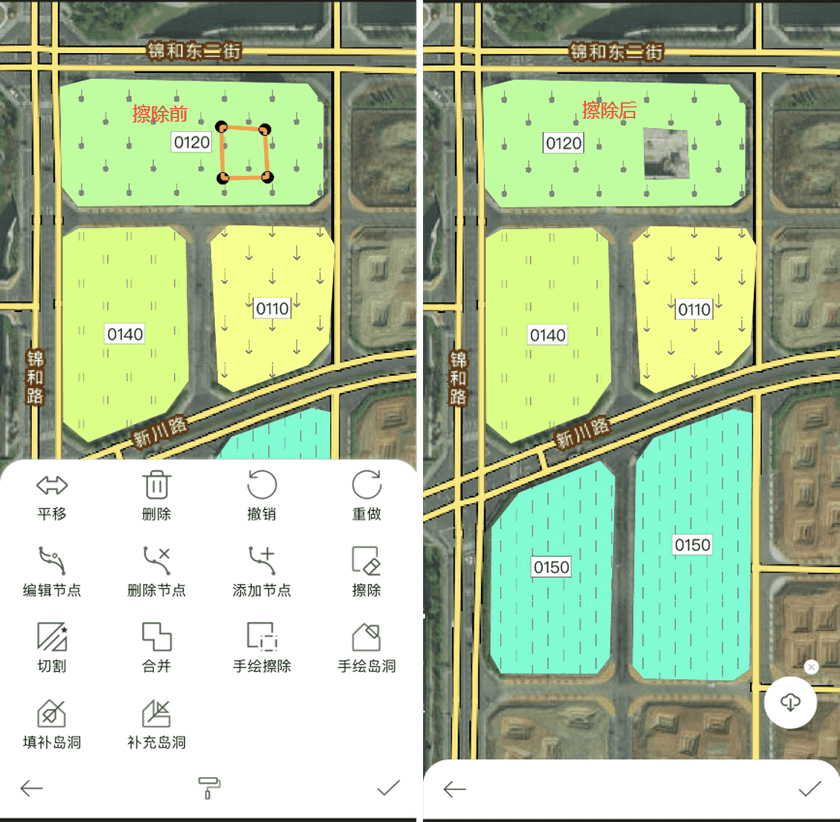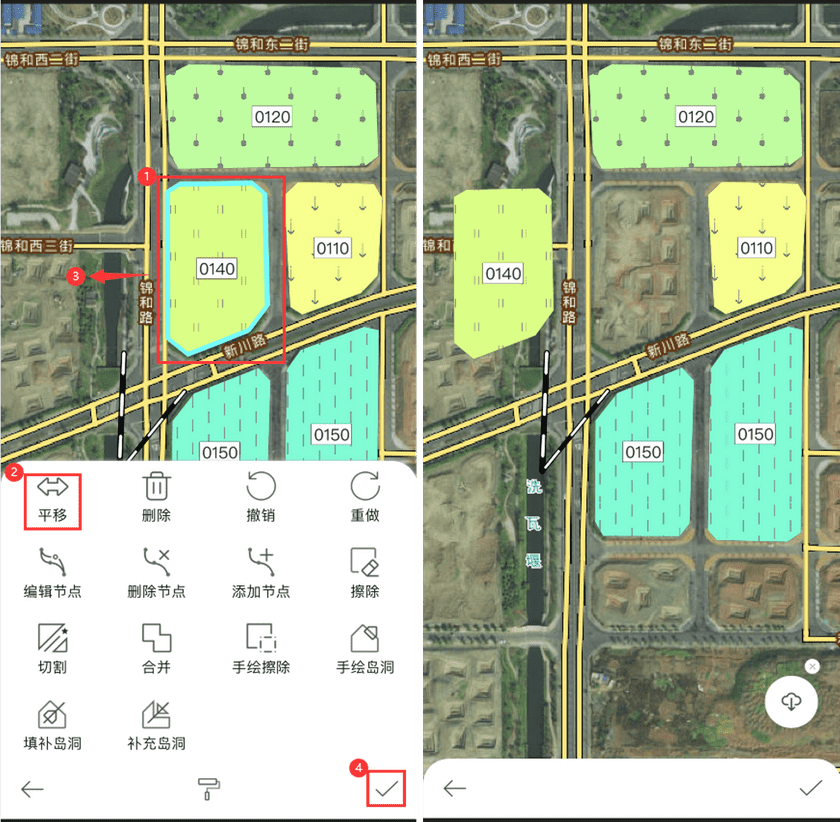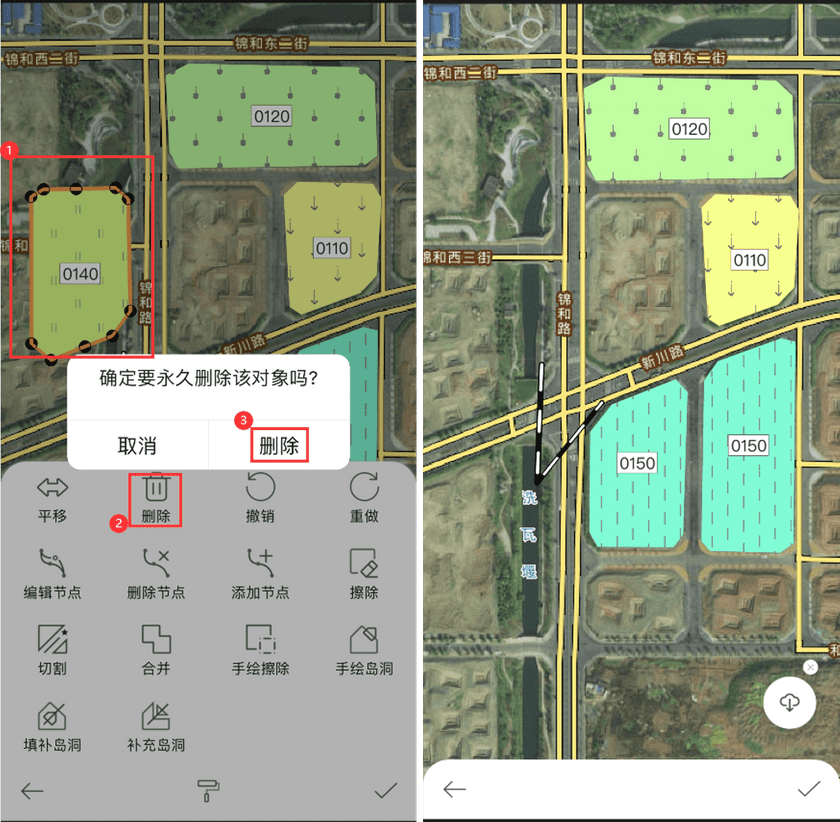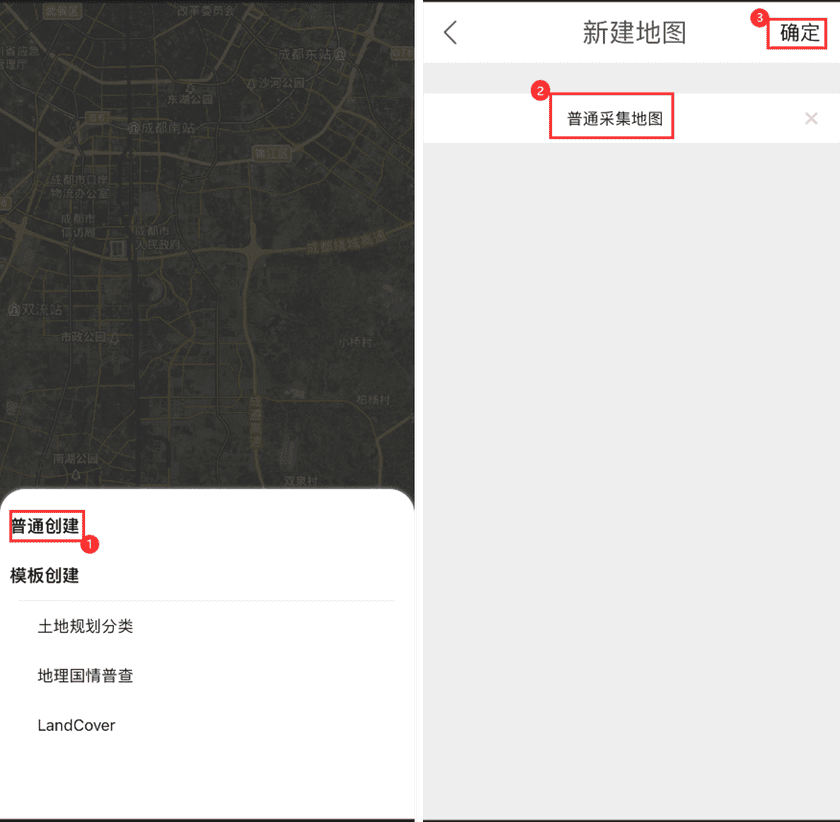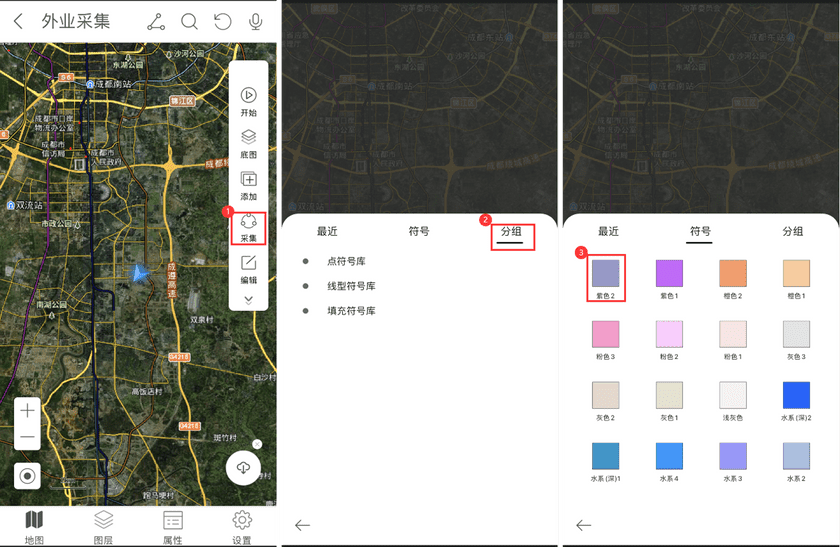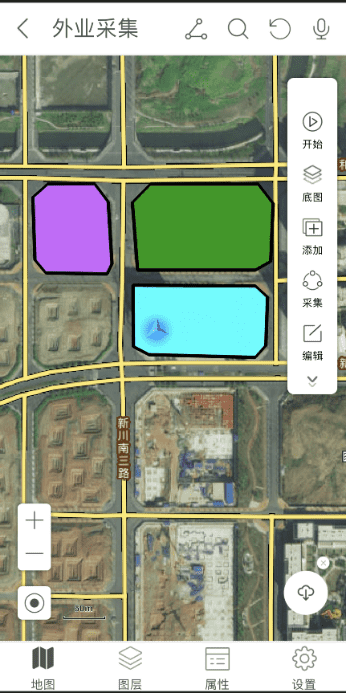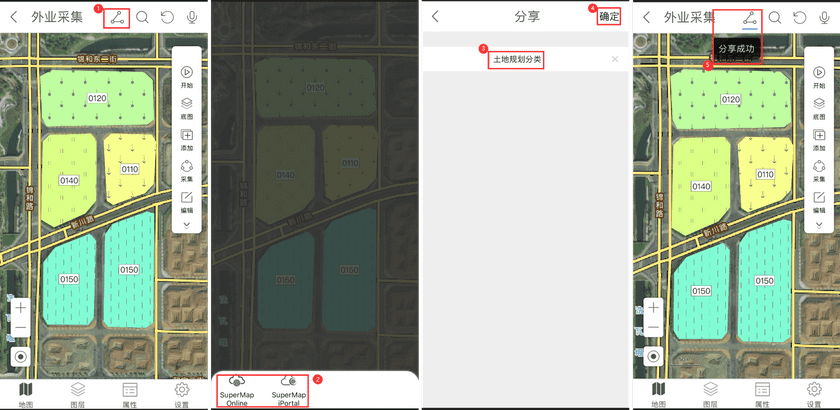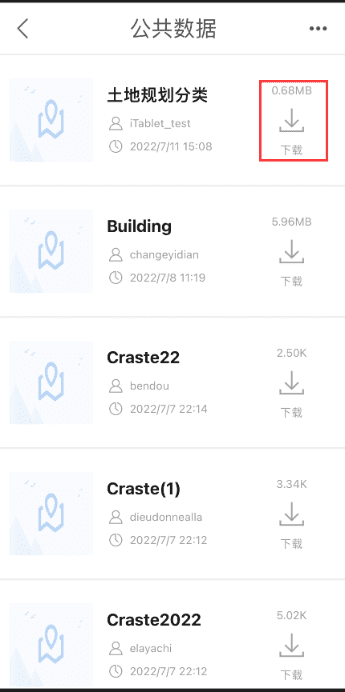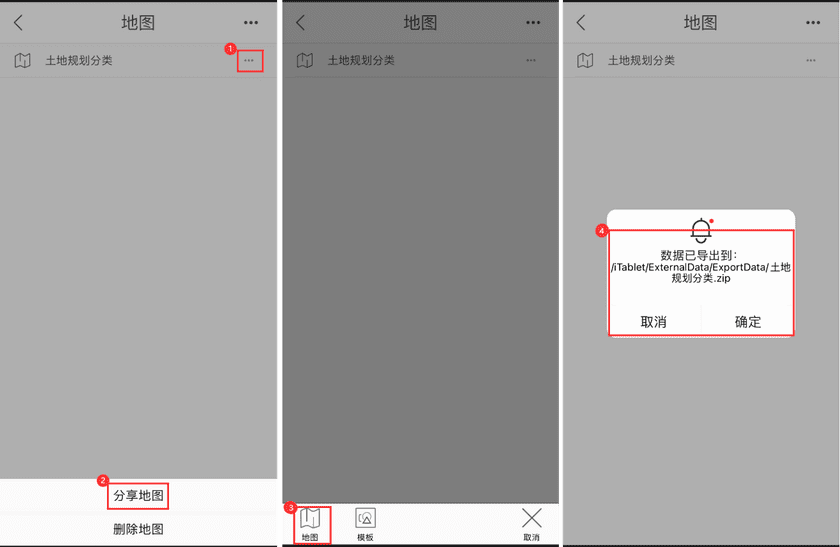模板化采集
模板化采集,采集过程可以自动完成相关属性录入。
新建模板采集地图
- 进入外业采集模块,点击【开始】—【新建地图】,在“采集模板列表”中选择一个模板(本例选择“土地规划分类”模板),输入“地图名”后,点击【确定】,创建一幅空白模板采集地图。
采集数据
(1). 选择要素
- 点击右侧菜单栏中【采集】按钮,在分组中点击要素分组,跳转到符号列表页,选择具体要素后进入地图绘制状态。
(2). 选择绘制方式
- 点击【绘制方式】按钮,进入绘制方式选择页,点击选择【绘制方式】(点支持【GPS打点式,点绘式】)、线/面支持【GPS打点式、GPS轨迹式、点绘式、自由式】)。
(3). 采集数据
- 缩放地图到采集数据范围,在地图中绘制对象(绘制过程提供节点和线上点捕捉),绘制对象后点击【提交】。可继续绘制当前符号,点击右下角【采集】按钮,进入符号选择页切换符号后继续绘制。
采集多媒体
- 绘制对象提交后可,点击【属性】按钮进入属性页,左滑点击【多媒体采集】按钮,为当前要素添加图片、视频等多媒体信息,也可上传本地相册中多媒体文件。
编辑对象
编辑节点
- 数据采集完成后,可点击右侧菜单栏中【编辑】按钮,点击【选择对象】后进入编辑状态,根据需求编辑对象节点后点击【提交】,完成编辑。
- 外业采集提供对象“节点编辑”、“节点添加”、“节点删除”等节点编辑功能。
拓扑编辑
- 除节点编辑功能外,外业采集还提供丰富的对象拓扑编辑功能,可进行对象擦除、对象切割、对象合并等。
- 进入编辑状态,点击【选择对象】后,选择“拓扑编辑方式”,拓扑编辑后,点击【提交】,完成编辑。
- 切割:绘制一条临时折线对象,将折线穿越的目标对象分割为两个对象。
- 合并:将选中的多个面对象合并为一个面对象。
- 擦除:点绘式绘制一个擦除对象,将目标对象(被擦除对象)中与擦除对象重叠的部分进行删除。
- 手绘擦除:自由式绘制一个擦除对象,将目标对象(被擦除对象)中与擦除对象重叠的部分进行删除。
- 手绘岛洞:在目标面对象上叠加绘面(岛洞对象)生成导洞。
- 填补岛洞:绘制一条临时折线对象,折线穿越目标对象中导洞,将岛洞对象填充成为一个简单面对象。
- 补充岛洞:绘制一条临时折线对象,折线穿越目标对象中导洞,绘制新的面对象对岛洞缺失部分进行补充。
删除和平移对象
- 对象平移:进入编辑状态,点击选择对象后,点击【平移】按钮,拖拽对象,将对象移动到目标位置,点击【提交】。
- 对象删除:进入编辑状态,点击选择对象后,点击【删除】按钮,在消息框中点击【删除】,删除对象。
普通采集
普通采集流程同模板化采集流程,区别在于创建地图不同,其他步骤可参考模板化采集。
新建普通采集地图
- 进入外业采集模块,点击【开始】—【新建地图】,选择【普通创建】,创建一幅空白地图。
采集数据
(1). 选择符号
- 点击右侧菜单栏中【采集】按钮,在分组中点击【分组】,跳转到符号列表页,选择具体符号后进入地图绘制状态。
(2). 选择绘制方式
参考“模板化数据采集”。
(3). 采集数据
参考“模板化数据采集”。
数据分享
在线分享
- 数据采集完成后,点击【开始】—【保存地图】,地图保存后点击页面中【分享】按钮,选择数据分享平台后(SuperMap Online、SuperMap iPortal),输入“数据名称”,点击【确定】,等待数据分享完成。
离线分享
- 保存地图后,退出模块,进入【我的】—【地图】,选择该地图后,点击右上角【菜单】按钮,点击【分享地图】,选择地图,等待分享完成。分享完成后可获得数据保存位置。